
【スタメン】在宅ワークを支える11のモノやツール【ザイタクイレブン】
今回は、わたしの在宅ワークを支える11のモノやツール(アプリ含む)を紹介していきます。
ようは「わたしのなかでのスタメン」です。
とはいえ、YouTubeやガジェットブロガーのように「デスクツアー」と称して一般人が買えないような価格帯の商品を紹介するつもりはありません。
わたしはどちらかというと「安くて良いモノ」が好きなのと(DAISOなんて大好きです)、ムダなものは増やしたくないと思っている(思っているだけで実行できていないことは自負しています)ので、そこらへんも含めて見ていただけるとなによりです。
№.1 Notion

スタメンひとつ目は「Notion(ノーション)」。
これがなければわたしの仕事は成り立たないと言ってもいいくらい、Notionにはお世話になっております。
3月末まで普通に仕事をしながら、副業というカタチでコンテンツを作りつつ、主夫業も同時におこなっておりました。
仕事のスケジュール管理
仕事のタスク管理
仕事のプロジェクト管理
家族の行事や習い事のスケジュール管理
家計簿
勉強したことのメモ
などなど
さまざまなコトガラをひとつのツール(アプリ)で管理できるのは、ホントに便利。
一般的なアプリやツールだとカスタマイズできないことが多いのですが、Notionはカスタマイズが自由自在です。
デジタルなのですが、自由度が高いのでノートに好きなように書けるような感覚で利用できるのが好きなところです。
使いかたは人によって変わると思いますが、使っているうちに自分用にカスタマイズされ、自分だけのNotionができあがるのも楽しい部分です。
№.2 Amazon kindle Unlimited
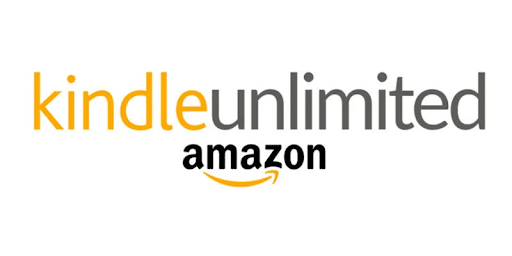
2つ目のスタメンは「Amazon kindle Unlimited」。
あらためて説明しなくても知っているかもしれませんが、電子書籍読み放題サブスクです。
月額980円で、kindle Unlimitedに登録された電子ブックが読み放題です。
まさに「自宅が図書館」です。
わたしは本を読むのが好きなのですが、紙の本は「かさばる」・「ジャマになる」・「処分するのが手間」という理由からほとんど電子書籍で読みます。
スキルアップのための勉強や、自己研鑽だけでなく、ぼんやり小説を読んで文章を楽しむといった感じで、スキマ時間があれば電子書籍を読み漁ってます。
ちなみに……
✔ 月額払い → 毎月:980円(年間:11,760円)
✔ 年額払い → 毎月:790円(年間:9,480円)
と、年額払いで契約したほうが2,000円以上もお得に使えます!
№.3 トラックボールマウス Logicool M575S

3つ目のスタメンは「Logicool M575S」。
トラックボールマウスです。
正直なことを言いますと、このマウスは「すべての人にはおススメできるマウスではない」です。
トラックボールの違和感に我慢できる人
慣れるまで頑張って使い続けられる人
狭小スペースでマウスを使いたい人
マウスを使いすぎて手首が痛い人
このような人に限定されますが、一度慣れてしまうとほかのマウスには戻れなくなります。
それくらい使い勝手が良いマウスです。
Logicoolには、さらに上位グレードの「MX ERGO」というトラックボールマウスがあるのですが、充電端子がmicro-USBなのと価格(20,000円くらいする)がネック。
USB タイプCに対応したら買おうと思っておりますが、現状ではM575Sでも問題なく作業できております。
M575Sでは設定できない、トラックボールジェスチャーができるようになるのが魅力ですね。
ということで、3つ目のスタメンはトラックボールマウス「Logicool M575S」でした。
№.4 メカニカルキーボード EPOMAKER × AULA F75

4つ目のスタメンは、メカニカルキーボードの「EPOMAKER × AULA F75」。
デスクワークというよりは、文章執筆・動画編集・サムネ作成といったコンテンツ制作がメインなので、キーボードは相棒のような立ち位置です。
タイピングしていて気持ちいキーボードなら、長時間タイピングできるので作業効率や生産性があがる。
タイピングしていてつまらないキーボードだと、集中力が途切れてしまい作業効率や生産性が落ちる……(あくまでもわたしの場合は)。
そんな感じの立ち位置なのがキーボードです。
EPOMAKER × AULA F75に出合うまえは、Logicool G913 TKL と 東プレ REALFORCE GX1を気分で使い分けていましたが、最近ではF75ばかり使っています。
メリットやデメリットは別記事にまとめてますので、興味がある人はそちらを見ていただけるとなによりです。
10,000円で機能性の良さと打鍵感・打鍵音を手に入れられるということに感動したキーボードです。
とはいっても、キーボードは文房具感覚でコロコロ変えているので、良いキーボードに出逢ったらまた紹介していきます。
№.5 Fire HD 10 タブレット

5つ目のスタメンは「Fire HD 10」。
言わずもがな、Amazonが提供する格安タブレットです。
「タブレットならiPadのほうが良くね?」といった意見が出るのは承知しておりますが、わたしの使用用途であればFire HD 10 タブレットで必要十分です。
時計を常に表示させておきたい
ポモドーロタイマーを使いたい
スマホより大きい画面で電子書籍を読みたい
Spotifyを流しっぱなしにしておきたい
わたしの使用用途としては、こんなところです。
ですから、高機能かつ高価格のiPadは不要という結論になり、Fire HD 10 タブレットをチョイスしたというわけです。
ちなみに……
Amazon OSは使い勝手が悪いので、Google PLAYが使えるように手を加えてますが、3年近く問題なく使用できているので大丈夫かと思います。
使用頻度は少なめですが、机の片隅にないと落ち着かない存在になってきているのでスタメン5となりました。
№.6 電動昇降デスク

6つ目のスタメンは「電動昇降デスク」。
電動昇降デスクとは言っても、YouTuberやブロガーがこぞって紹介しまくっている「FLEXSPOT(フレキシスポット)」ではありません。
Amazonで格安で買った「SANODESK」というメーカーの電動昇降デスクです。
いま使っている電動昇降デスクのまえは、FLEXSPOTを使っていたのですが……
電動昇降しなくなった
勝手に高さが変わるようになった
最終的には一番下から動かなくなった
ということでメーカーに問い合わせをしたところ、まるで応じてくれず顧客対応としては「最悪」だったので、それ以降FLEXSPOTは大嫌いになりました。
とはいえ、電動昇降デスクを使いたかったこともあり格安電動昇降デスクに乗り換え。
広めの天板サイズ
格安中華にありがちな複数枚天板ではない
メモリ機能付き
障害物検知
と、求めていた機能はすべて搭載されていたので即決。
電動昇降デスクを導入するメリットですが「高さを変えられる」以外はありません。
しかし、高さを変えられることによるメリットは……
✔ 立って作業ができる
↓
✔ 腰やケツがいたくなりにくい
↓
✔ 集中力を維持しやすい
↓
✔ トータル的にデスクワークの生産性と効率が上がる
といった感じで、かたまりがちの身体を動かしながらデスクワークできるようになるのがメリット。
ただし!
別の記事で詳しく書きましたが、思考停止で電動昇降デスクを導入するのは止めたほうが良いです。
ほとんどの人にとって電動昇降デスクは「不要」です。
本当に自分に必要かどうかを検討してから導入することをおすすめします。
デスク選びで大切なことは「自動で上下できること」ではなく「高さと天板の広さ」です。
№.7 お掃除ロボット ルンバ

7つ目のスタメンは、お掃除ロボット「ルンバ 980」。
ノリと勢いで購入した、当時(数年前)の最上位モデルです。
正直なところ「最上位モデルでなくても十分」だとは思います。
最近では「ANKER」や「エコバックス」などの掃除ロボットもありますので、自分が求める性能があるかないか? あとはデザインで選べば失敗しないと思います。
途中でも書きましたが、わたし自身「会社員」・「コンテンツ制作」・「主夫」の3つの業務をおこなっておりました。
(いまは会社員を卒業したので、自分だけの仕事と主夫業のみ)
仕事とコンテンツ制作により多くの時間を充てたいと思ったとき、家事の時間ほどムダなものはないと思ったわけです。
当然、子どもたちになにか頼まれたり、ご飯を作ったりする時間は必要ですが、掃除・洗濯・食器洗いに関しては「文明の利器」でどうにかなります。
その「文明の利器」のひとつが掃除ロボットです。
安いモノでも30,000円、高いものだと10万円を超えてくる掃除ロボットですが、費用対効果はあります。
掃除する時間が圧倒的に減ります。
その掃除する時間が仕事やコンテンツ制作の時間に充てられるわけですから、費用をかけても元は確実にとれます。
一度使うと手放せなくなりますので、導入を検討している人はレンタルサービスを活用して一度使ってみることをおすすめします。
もう……ルンバ(ロボット掃除機)の無い生活には戻れません。。。
ちなみに、以前住んでいた家は二階建てだったのでルンバとANKERで2台のロボット掃除機が頑張ってくれてました。
いまはワンフロアになった関係でANKERは現役を退き、ルンバだけに。
ルンバが壊れたらANKERを引っ張りだそうかとは思ってますが……
親にプレゼントしたらめっちゃ喜ばれました!
(安いモデルですが……)
№.8 ノイズキャンセリングワイヤレスイヤホン Soundcore Liberty 4

8つ目のスタメンは、ノイズキャンセリングイヤホン「ANKER Soundcore Liberty 4」。
さまざまなワイヤレスイヤホンを使いましたが、いまのところSoundcore Liberty 4がワイヤレスイヤホンの最適解です。
ノイズキャンセリングあり
ワイヤレス充電に対応
片手でカンタンに開けられるケース
一日使用できる連続使用時間
アプリでカンタンにイコライザー変更できる
音質もそこそこ良い
(SONYやBOSEには負けるが……)長~い保証期間(24か月)
音質でいえばSONYやBOSEのほうが良いです。
しかし、ANKERでも十分すぎるほどの音質です。
デスクワークの集中力を下げないために一日中音楽を流しっぱなしにしているのですが、ノイズキャンセリングつきのイヤホンは本当に重宝します。
ほかの音が聞こえてこないので、目の前の仕事に集中できます。
「子どもたちが学校に行けば静かになるやろ……」と思うかもしれませんが、ロボット掃除機に食器洗浄乾燥機に洗濯機と、日常生活にはノイズがあふれています。
その「ノイズ」をかき消すために使っているというわけです。
「耳栓したらええやん……」という意見、ゴモットモデス!
とはいえ、音楽くらい聴きたいではないですか。
そんな感じの使用用途のノイズキャンセリングワイヤレスイヤホンが、8つ目のスタメンでした!
「コスパ」という意味では、EarFun Air Pro 3もおすすめです。
(セール時は、6,980円になってることが多いです)
№.9 EdrawMind(エドラマインド)

9つ目のスタメンは、マインドマップ作成ツールの「EdrawMind(エドラマインド)」。
会社員のときも、コンテンツ制作のときも、すべては土台作りからはじめるのがわたしの進めかた。
課題、問題解決、業務の改善
プレゼン資料作成
マニュアル作成
コンテンツ制作
などなど
これらのような作業をするまえには必ず、マインドマップで思考と情報を整理するようにしています。
「Notionでマインドマップ使えるようにしてくれよ……」ってのが本音ですが、使えないのでEdrawMindを使っています。
※正確に言えば、Notionでもマインドマップは使えますし作れますが、めっちゃ使いにくいのでNotion上でマインドマップを作るのは諦めました
なんでもいいのでなにかやろうとうする
現状の課題や問題点を書き出す
解決したあとの未来を書き出す
№.10 デザインツール Canva
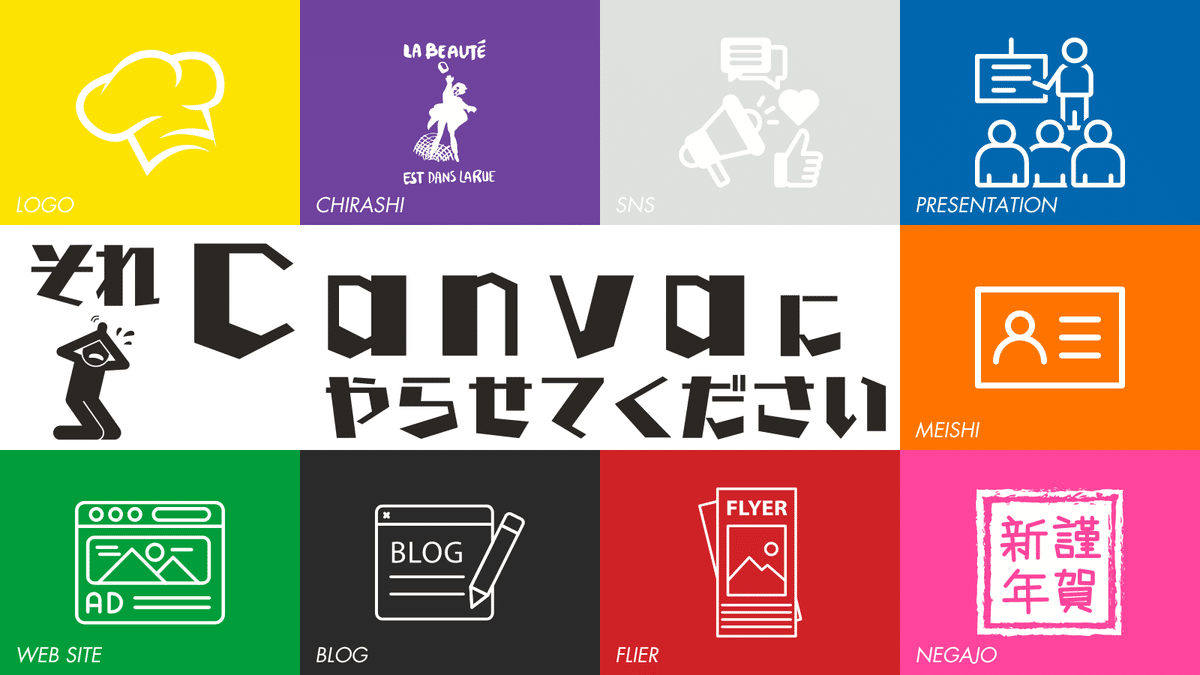
10個目のスタメンは、グラフィックデザインツール「Canva(キャンバ)」。
もっと上位にいてもおかしくないってくらい利用頻度は高いのですが、優先順位で考えるとここらへんです。
無料で利用できる
直感的な操作でそれなりのデザインが作れる
パソコン・スマホどちらでも使える
ちょっとした動画も作れる
といった感じで「Canvaでできないことはないのでは……?」と思ってしまうほど守備範囲が広いツールです。
いまはできなかったとしても、頻繁にアップデートがおこなわれているため、ユーザの求めるツールに成長していることは間違いありません。
Canvaを使い始めたのは3年前、当時はアプリが使いものにならなくて、固まる・重い・データが消えるといった不具合もありましたが、いまでは解消しているみたいです。
コンテンツ制作をメインにしていなくても……
プレゼン資料や説明資料
名刺
ペライチ
ドキュメント(Word)
マインドマップ
フリーメモ
などなど
使いかたはさまざまで、仕事でもプライベートでも役に立つツール。
いま複数のツールを使ってコンテンツや仕事用の資料を作っている人は、Canvaに乗り換えるだけでもツールを統合できるメリットがあります。
Canvaについては「知りたい!」という需要が多いツールでもあるので、今後Canvaネタを発信していきたいな~……とは思っています。
ということで、10個目のスタメンは「Canva」でした。
№11 スマートウォッチ Xiaomi Smart Band 8

最後、11個目のスタメンはスマートウォッチ「Xiaomi Smart Band 8」。
スマートウォッチといえば「Apple watch」みたいな風潮がありますが、あいにくながらわたしはandroid派です。
android派だからというわけではありませんが、Apple watchのような高機能スマートウォッチは求めてません。
時間がわかる
通知がわかる
一日の歩数がわかる
わたしがスマートウォッチに求める機能はコレだけです。
「時間」と「一日の歩数」は言わずもがなです。
最も大事な機能としては「通知」です。
仕事のスケジュール、リマインダー、SNSの通知にLINE通知。
これらの通知をスマホを開かずに把握できるのが便利ポイント。
というのも……
デスクワークに勤しんでいても、SNSやLINEの通知は気になってしまうものです。
スマホの通知はOFFにしていても、やはりなんとなく気になってしまう……(超絶ダメ人間)
スマートウォッチをつけていれば、すべての通知をスマートウォッチに表示できます(一部の通知だけに制限していますが)。
たったこれだけのことですが「急ぎの通知」か「どうでもよい通知」を、ぱっと見で判断できます。
また、どうでもよい通知ばかりだったとしても、ちょっと休憩する際にスマホを開いてもムダに一件ずつ確認しなくて済みます。
「通知の内容を確認するためのトータルの時間が減る」というわけです。
Xiaomi Smart Band 5
Xiaomi Smart Band 7
Xiaomi Smart Band 8
と、Xiaomi Smart Band シリーズにはお世話になりっぱなしですが、ほかのメーカーを使わない理由は「バッテリー」です。
Xiaomi Smart Band は、一度充電を満タンにしてしまえば半月くらい余裕で使えます。
充電しなくていいのは本当に気楽ですし、なんといっても価格が安いので乱暴に扱っても気になりません。
これがApple watchだとそうはいきませんからね……
そんなこんなで、11個目のスタメンはスマートウォッチ「Xiaomi Smart Band 8」でした。
2024年4月より、スタメンが入れ替わりました。
Xiomi smart Band 8 → Redmi Watch 4
まとめ

ということで今回の記事では、4年以上在宅ワークを続けた主夫リーランスのわたしの仕事を支える11個のスタメンを紹介してきました。
長~い記事、最後までお付き合いいただきましてありがとうございました。
最後に11個のスタメンをおさらいしつつ、気になる商品やツールがあればチェックしてもらえればと思います。
タスク・スケジュール・コンテンツ管理「Notion」
電子書籍用「Amazon kindle Unlimited」
トラックボールマウス「Logicool M575S」
メカニカルキーボード「EPOMAKER × AULA F75」
10インチタブレット「Amazon Fire HD10」
電動昇降デスク「SANODESK」
お掃除ロボット「ルンバ 980」
ノイズキャンセリングワイヤレスイヤホン「Soundcore Liberty 4」
マインドマップツール「EdrawMind(エドラマインド)」
グラフィックデザインツール「Canva」
スマートウォッチ「Xiaomi Smart Band 8」
自宅での仕事は「会社に行く必要がない」「通勤の時間がなくなる」「ムカつく上司に合わなくて済む」というメリットがある反面、自己管理がとても重要です。
だれにも管理されないからいくらでも自分を甘えさせられますし、いくらでもサボれます。
自分の仕事を管理するのも監視するのも「自分自身」しかおりません。
だからこそわたしは「好きなもの」「自分に合ったもの」でモチベーションを維持し「仕事が捗るもの(集中できる環境にするためのモノやコト)」自己管理できるよう努めております。
デスクワーク環境に正解はありませんので、ぜひ自分にあったモノやツールを見つけて自分だけの仕事環境を作っていってみてください!
そんな感じです。
最後までお読みいただき、ありがとうございました。
記事内で紹介したモノ・ツール
■ タスク・スケジュール・コンテンツ管理「Notion」
■ 電子書籍用「Amazon kindle Unlimited」
■ トラックボールマウス「Logicool M575S」
■ メカニカルキーボード「EPOMAKER × AULA F75」
■ 10インチタブレット「Amazon Fire HD10」
■ 電動昇降デスク「SANODESK」
■ お掃除ロボット「ルンバ 980」
■ ノイズキャンセリングワイヤレスイヤホン「Soundcore Liberty 4」
■ マインドマップツール「EdrawMind(エドラマインド)」
■ グラフィックデザインツール「Canva」
■ スマートウォッチ「Xiaomi Smart Band 8」
いいなと思ったら応援しよう!

